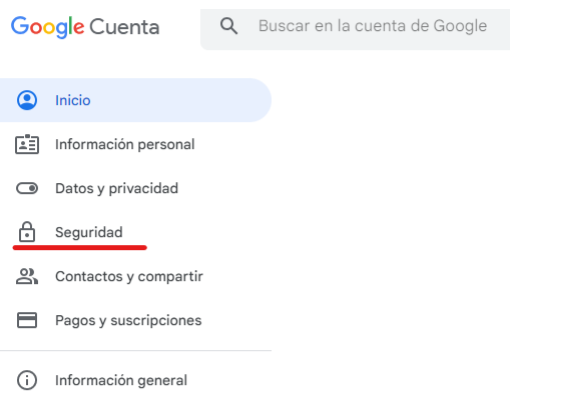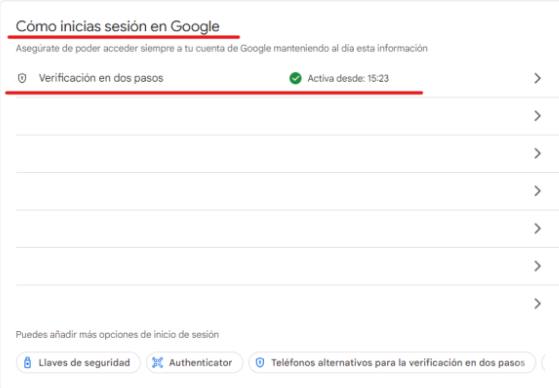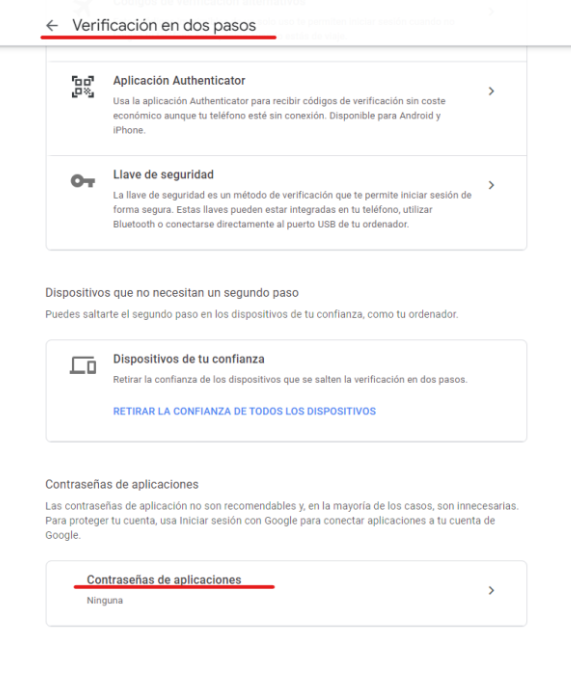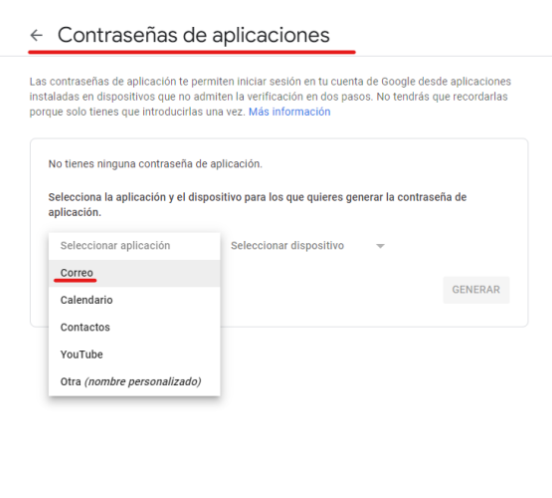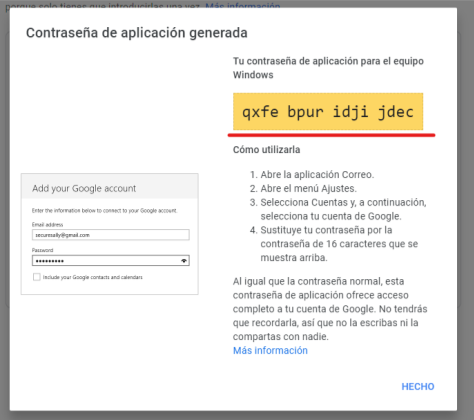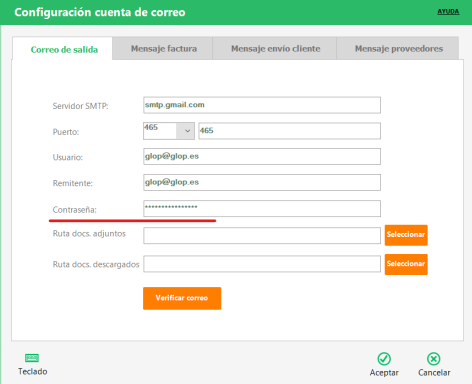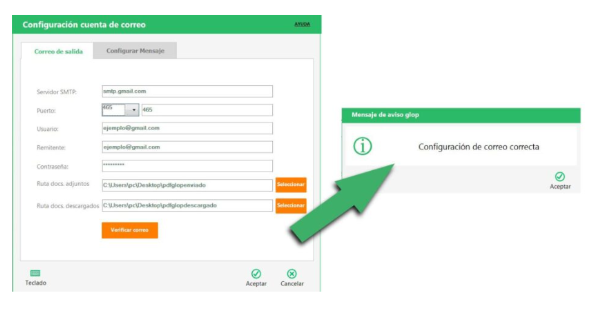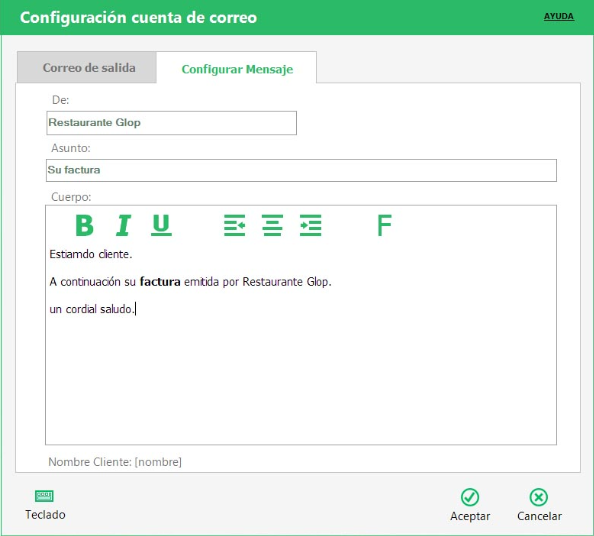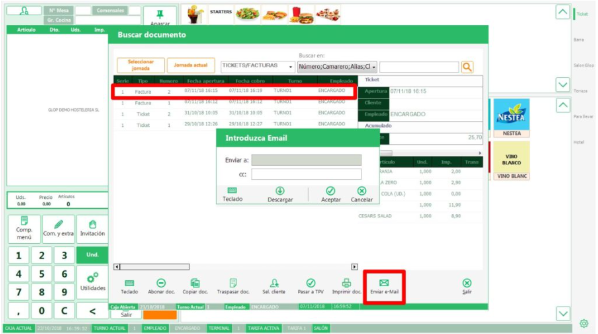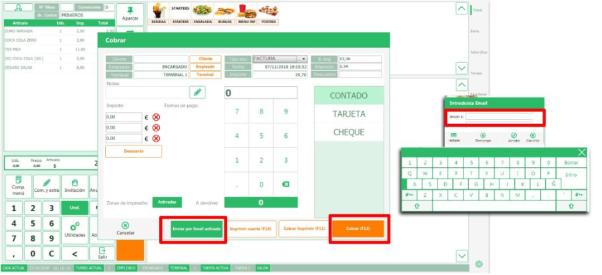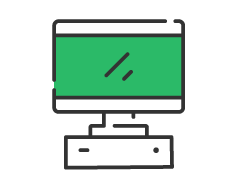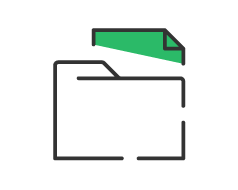Configuración de correo saliente Glop
Antes que nada primero tendremos que tener la configuración de nuestro correo electrónico de salida y el cuerpo del mensaje que queremos trasmitir al envío de la factura que se configura desde:
MENÚ--> UTILIDADES --> CONFIGURACIÓN DE CORREO
Pondremos un ejemplo de la configuración con una cuenta creada en Gmail, para otros servidores de webmail gratuitos se tendrá que activar la opción de “permitir acceso de terceros” en el caso de que disponga de esta opción.
Primeramente accedemos a la Seguridad de nuestra cuenta y activaremos la Verificación en dos pasos:
Una vez dentro de la Verificación en dos pasos veremos el apartado de Contraseñas de aplicaciones.
Ahora, crearemos una contraseña de Correo para poder iniciar en Glop con nuestra cuenta.
La configuración tiene que quedar como vemos en las capturas y finalmente haremos click en GENERAR.
Inmediatamente se creará un código que usaremos como contraseña en la configuración de correo de Glop.
Con esto terminamos la configuración desde la cuenta.
A continuación se tienen que rellenar los Datos del correo (Servidor SMTP - Puerto - usuario - contraseña, etc...) que queremos usar para realizar los envíos de Facturas y crear las rutas de las carpetas donde se guardarán las copias de los documentos enviados por email y los documentos descargado, preferiblemente en el escritorio.
Debemos de crearlas antes de realizar el primer envío o descarga.
Ejemplo de ruta:
C:\Users\pc\Desktop\pdfglopdescargado
C:\Users\pc\Desktop\pdfglopenviado
Una vez rellenados todos los campos, se pulsa sobre el botón VERIFICAR CORREO y el programa verificará si la configuración introducida es correcta. En caso satisfactorio aparece un mensaje Configuración de correo correcta. En caso contrario hay que volver a revisar bien los parámetros y configuraciones en el mail.
Tenemos una segunda pestaña (Configurar mensaje), donde se debe configurar y predefinir el mensaje de envío de correos electrónico que recibe el cliente junto a su documento Factura.
También se puede enviar por correo electrónico o Descargar en PDF las facturas desde la pantalla "Buscar Documento" ubicada en el botón Utilidades --> Buscar documento de la pantalla de ventas (TPV) desde el botón "Enviar e-Mail"
Para el envío de las facturas vía email al momento, Hemos añadido una nueva función desde la pantalla de ventas (TPV) desde el botón "Enviar por Email" en la pantalla de cobro el cual, al pulsarlo se activa a la espera de la siguiente acción; Cobrar o Cobrar Imprimir.
Una vez seleccionada alguna de esas dos opciones, Glop nos muestra una pantalla en la cual nos permite introducir hasta dos correos electrónicos para el envío de la factura en formato PDF.
Un último punto a tener en cuenta, es el tipo de Documento que se remite al cliente final. Siempre será una FACTURA en tamaña A4 y se puede diseñar la misma desde CONFIGURACIÓN --> VENTAS --> DISEÑO DE DOCUMENTOS -->FACTURA EMAIL.